Microsoft retire l’option de réutilisation des diapositives dans PowerPoint : Ce que cela signifie pour vous
- Page d'accueil
- Ressources
- Plateforme de contenus
- Microsoft retire l’option de réutilisation des diapositives dans PowerPoint : Ce que cela signifie pour vous
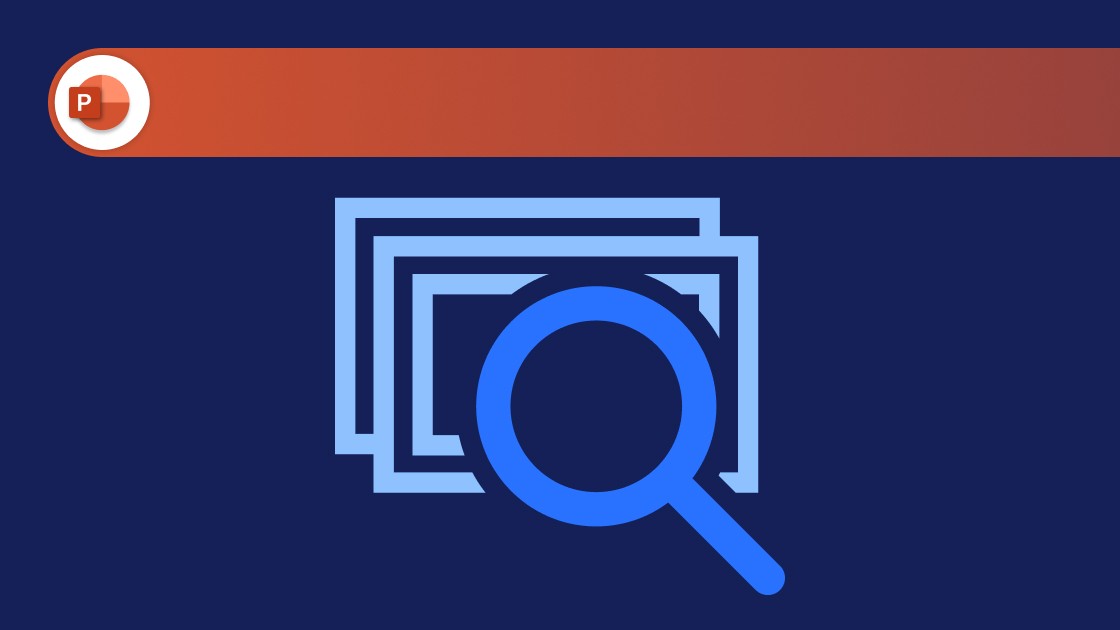
8 lecture min
Microsoft supprime la réutilisation des diapositives dans PowerPoint, une option qui permettait aux utilisateurs de rechercher et de réutiliser facilement les diapositives de leurs anciennes présentations. Si vous n’avez jamais entendu parler de la réutilisation des diapositives, vous êtes passé à côté d’une fonctionnalité très utile pour gagner du temps, et si vous vous demandez comment vous allez vivre sans elle, nous vous expliquerons quelles sont vos options à partir du 1er août 2025.
Voici ce que nous allons aborder dans cet article :
- Qu’est-ce que la réutilisation des diapositives dans PowerPoint ?
- Les avantages de la réutilisation des diapositives
- Pourquoi Microsoft supprime-t-il la réutilisation des diapositives dans PowerPoint ?
- Quelles sont les versions de PowerPoint concernées ?
- Ce que cela signifie pour votre organisation
- À partir de maintenant : Comment réutiliser les diapositives dans PowerPoint
- Comment réutiliser des diapositives plus efficacement avec la think-cell Library
Vous recherchez une alternative à l’option de réutilisation des diapositives ? Trouvez instantanément toutes vos ressources de présentation préférées avec la think-cell Library.
Qu’est-ce que la réutilisation des diapositives dans PowerPoint ?
L’option de réutilisation des diapositives permet aux utilisateurs de trouver facilement une ou plusieurs diapositives dans une présentation déjà créée et de les copier directement dans une nouvelle présentation. Cette option permet de gagner beaucoup de temps en évitant de consulter d’anciennes présentations ou, si vous ne trouvez pas ce que vous recherchez, de recréer les diapositives à partir de zéro.
L’option Réutiliser des diapositives existe depuis PowerPoint 2007 voire même avant, mais Microsoft a maintenant annoncé que la fonctionnalité ne sera plus disponible après le 31 juillet 2025.
Les avantages de la réutilisation des diapositives
Le principal avantage de cette option est qu’elle permet aux utilisateurs de trouver facilement des diapositives dans des présentations déjà créées et de les insérer dans une présentation sur laquelle ils travaillent, sans avoir à fouiller dans les répertoires et à ouvrir d’autres fichiers. Le fait de réutiliser les diapositives minimise les clics en vous permettant de rechercher, de prévisualiser et de sélectionner la diapositive dont vous avez besoin directement dans votre nouvelle présentation.
L’option Réutiliser des diapositives se trouve sous Nouvelle diapositive dans l’onglet Accueil du ruban PowerPoint.
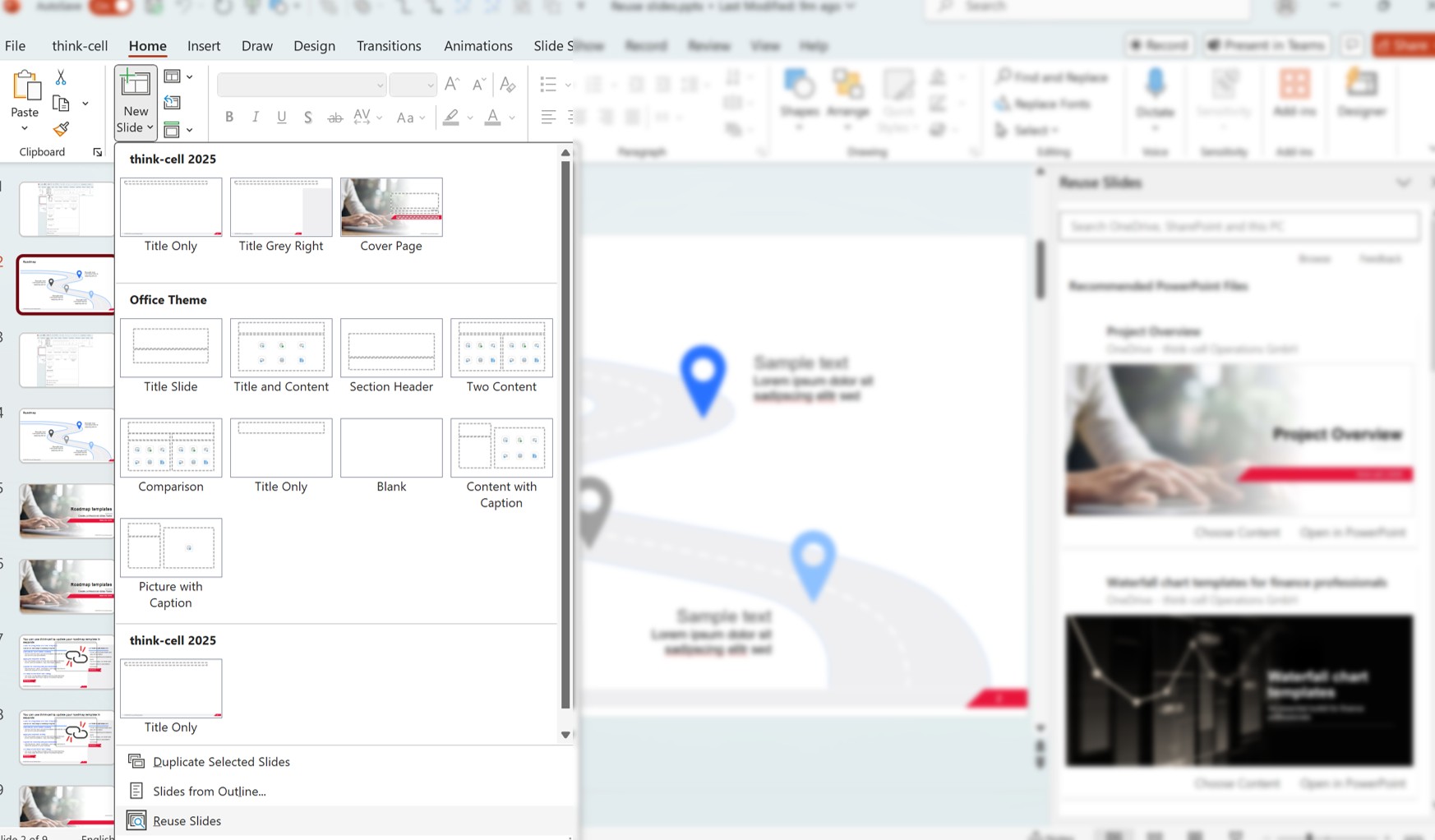
Lorsque vous insérez une diapositive dans votre présentation, cochez la case « Utiliser le formatage source » pour conserver le formatage de la diapositive d’origine. Décochez la case si vous souhaitez que la diapositive copiée utilise le style de la présentation actuelle.
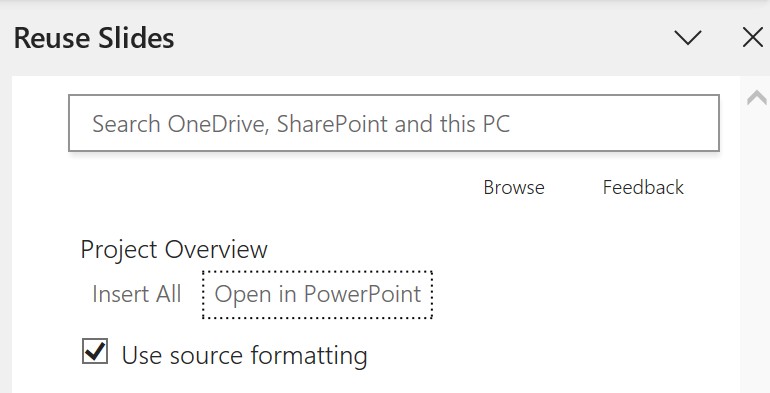
Pourquoi Microsoft supprime-t-il la réutilisation des diapositives dans PowerPoint ?
Compte tenu des avantages de cette option en termes de gains de temps, la question qui se pose est la suivante : Pourquoi Microsoft met-il fin à cette option ?
Selon un message officiel adressé aux utilisateurs sous le numéro MC1111178 du 7 juillet 2025 via le Centre d’administration, Microsoft « retire l’option de réutilisation des diapositives du ruban PowerPoint pour simplifier l’expérience utilisateur et réduire les redondances ».
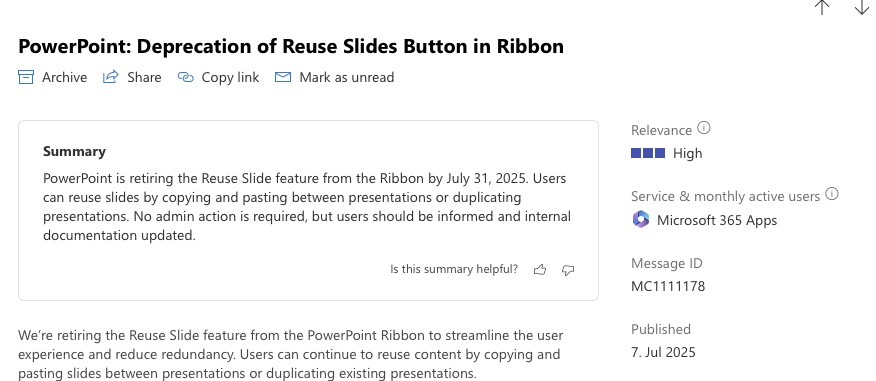
Quelles sont les versions de PowerPoint concernées ?
Toutes les versions de bureau et Web de PowerPoint pour Windows et Mac sont concernées par ce changement. L’option Réutiliser des diapositives est retirée à tous les niveaux. Seules les versions associées à une licence perpétuelle continueront à avoir accès à cette option, en raison de la nature de ce modèle de licence.
Ce que cela signifie pour votre organisation
Microsoft a annoncé que l’option Réutiliser les diapositives ne sera plus disponible à partir du 31 juillet 2025. Certains utilisateurs ont peut-être déjà remarqué que cette option avait disparu de leur version de PowerPoint. Pour d’autres, l’option devrait être indisponible au plus tard le 31 juillet, lorsque la suppression sera terminée.
La suppression se produira automatiquement sans action de la part de l’administrateur. Cependant, si vous êtes administrateur informatique, il est conseillé de prévenir vos équipes afin qu’elles ne soient pas prises au dépourvu en se demandant ce qui est arrivé à cette option.
Microsoft recommande également de mettre à jour les documents internes de votre organisation qui font référence à l’option Réutiliser les diapositives. Si l’option fait partie des flux de travail de votre équipe, la meilleure façon d’éviter les désagréments et de créer une transition en douceur est de mettre à jour votre documentation pour refléter les informations les plus récentes tandis que votre équipe adopte des méthodes alternatives pour réutiliser les diapositives.
À partir de maintenant : Comment réutiliser les diapositives dans PowerPoint
Maintenant que l’option Réutiliser les diapositives n’est plus disponible, comment pouvez-vous trouver et insérer des diapositives PowerPoint existantes dans vos présentations ?
Microsoft propose deux solutions :
- Copier-coller des diapositives individuelles dans vos présentations.
- Créer une copie d’une présentation pour travailler à partir de là.
Ces deux méthodes fonctionnent bien, et lorsque vous créez une copie d’une diapositive, vous pouvez toujours choisir de conserver le formatage de la diapositive d’origine ou d’utiliser le style de la présentation de destination.
Cependant, étant donné que la fonctionnalité de recherche et d’aperçu de l’option Réutiliser des diapositives n’est plus disponible dans le volet latéral de PowerPoint, il sera souvent plus difficile de trouver la diapositive dont vous avez besoin.
Les utilisateurs disposant d’une licence Microsoft Copilot ont la possibilité de rechercher des présentations pertinentes. Bien que cela vous permette de voir les présentations pertinentes, vous devrez toutefois ouvrir chaque présentation en externe sur SharePoint, trouver la diapositive que vous souhaitez insérer et la copier manuellement dans votre nouvelle présentation.
Comment réutiliser les diapositives plus efficacement avec la think-cell Library ?
Outre les alternatives suggérées par Microsoft, une solution plus efficace consiste à utiliser un complément PowerPoint. La think-cell Library propose des options de recherche et de filtres au niveau des diapositives qui permettent aux utilisateurs de facilement trouver les diapositives qu’ils recherchent et les insérer dans leurs présentations, le tout sans quitter PowerPoint.
La think-cell Library offre tous les avantages de l’option Réutiliser des diapositives et bien plus encore :
- Dossiers personnalisables : Choisissez l’endroit où vous allez rechercher des diapositives en ajoutant un répertoire auquel vous avez accès depuis votre ordinateur ou votre réseau, et en structurant vos dossiers comme vous le souhaitez.
- Recherche au niveau des diapositives : La think-cell Library ne vous montre que les diapositives qui correspondent à vos requêtes pour vous permettre de trouver rapidement ce dont vous avez besoin.
- Aperçus en haute résolution : Zoomez pour lire même les plus petites notes de bas de page avec des aperçus en haute résolution qui vous permettent de savoir exactement ce que vous sélectionnez.
- Mises à jour automatiques : Les présentations sont actualisées chaque fois que des modifications sont apportées à une diapositive pour qu’elle soit toujours à jour.
- Référentiel d’icônes et d’images : Recherchez et filtrez les photos, icônes et autres ressources visuelles que vous souhaitez réutiliser dans vos présentations.
Voici à quoi ressemblera votre flux de travail :
Connectez les dossiers de votre ordinateur ou réseau à la think-cell Library et ajoutez des fichiers, y compris les présentations, icônes et autres ressources visuelles que vous avez déjà. Au lieu de rechercher sans fin dans vos dossiers, utilisez simplement la recherche par mot-clé pour obtenir une liste de toutes les diapositives contenant le terme en question.
Les résultats de la recherche peuvent être triés par emplacement ou en fonction des mises à jour les plus récentes, selon vos préférences. Vous pouvez également zoomer sur les vignettes de diapositives individuelles pour plus de lisibilité. Après avoir trouvé la bonne diapositive, insérez-la dans votre présentation en un seul clic.
Commencez une version d’essai gratuite de 30 jours pour découvrir à quel point il est facile de trouver et de réutiliser des diapositives avec la think-cell Library et de créer efficacement des présentations.

Découvrez plus de 70 modèles de diapositives PowerPoint conçus pour vous aider à créer rapidement des présentations professionnelles courantes.